WPS思维导图导出为png图片的方法
2023-09-27 09:17:45作者:极光下载站
在wps中编辑思维导图是非常好操作的,支持多种风格模板进行创建,也支持更换画布颜色以及更改主题框颜色或者是更改线条线型和粗细等功能,此外在该思维导图中提供了多种导出文件格式,可以将制作好的导图导出为图片、PDF、Word、excel等文件格式,还可以导出其他的专业思维导图样式,如果你想要将导图导出为图片的话,还可以设置导出高清png图片以及高清jpg图片等,下方小编就给大家讲解一下如何使用WPS思维导图导出为图片的具体操作方法,如果你需要的情况下可以看看方法教程,希望对大家有所帮助。
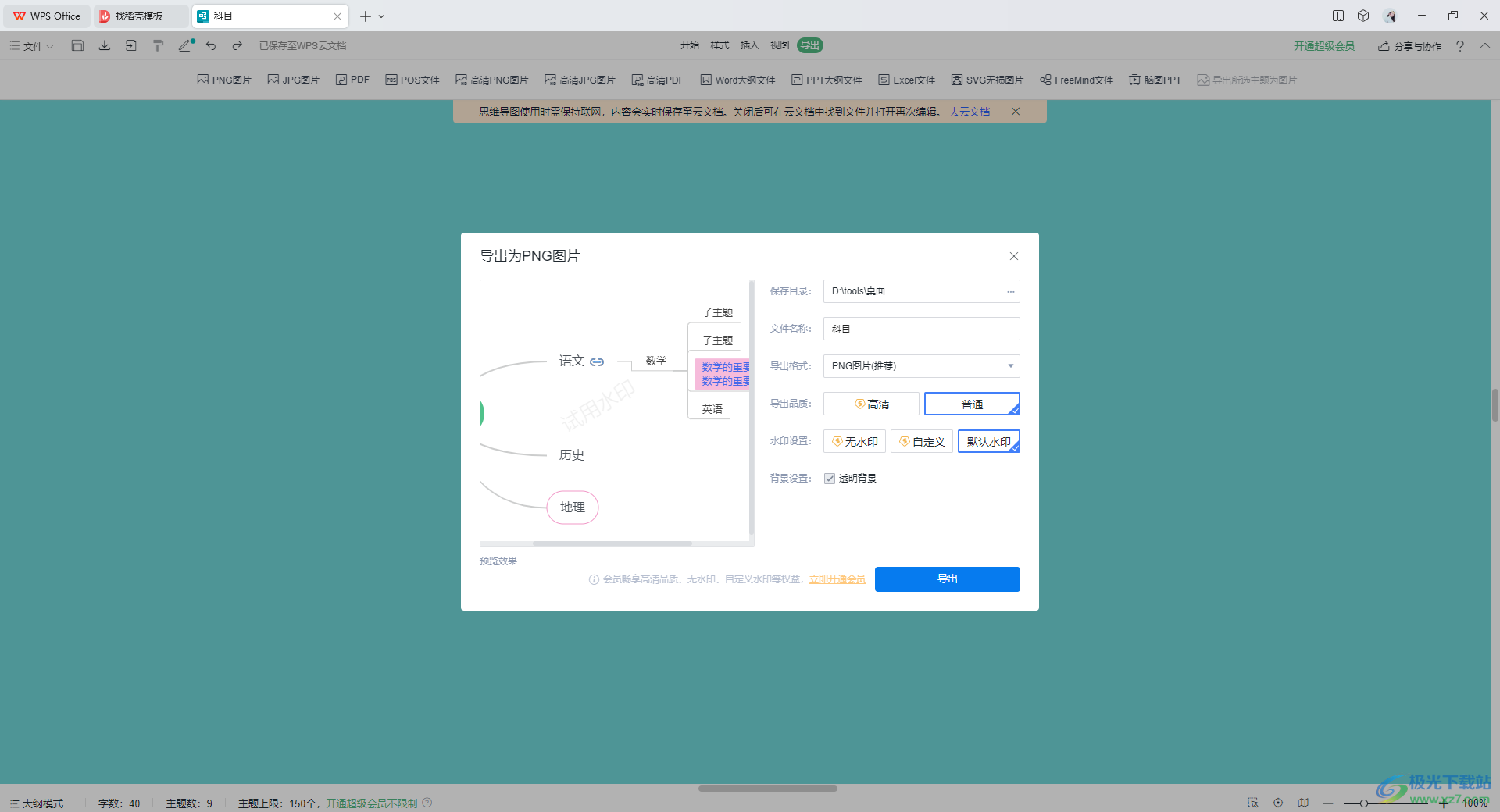
方法步骤
1.当你进入到WPS思维导图的页面之后,在页面上通过添加分支主题和子主题进行编辑自己需要的内容。
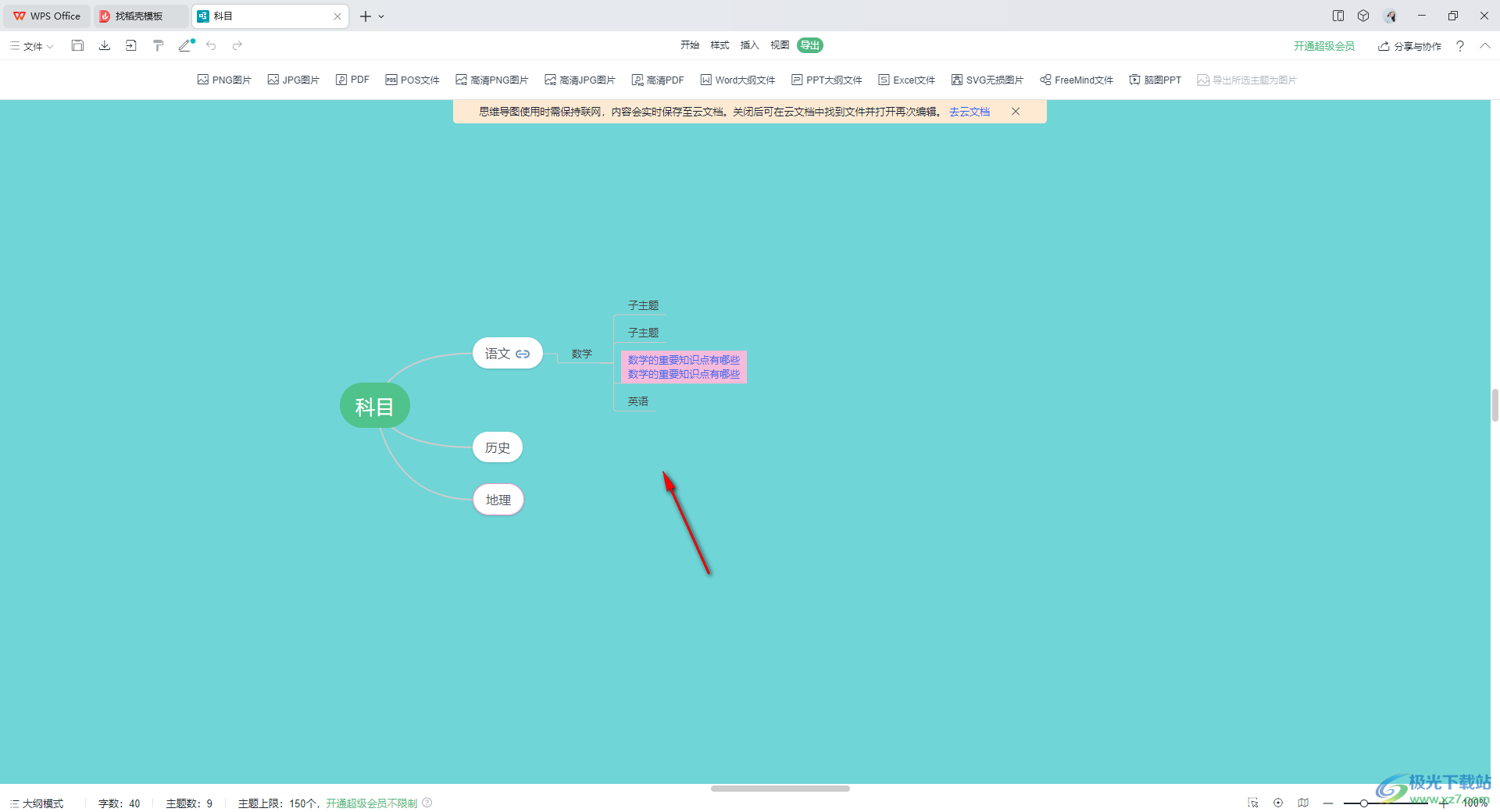
2.完成导图的编辑之后,再将鼠标移动到页面菜单栏中的【导出】选项卡的位置进行单击一下。
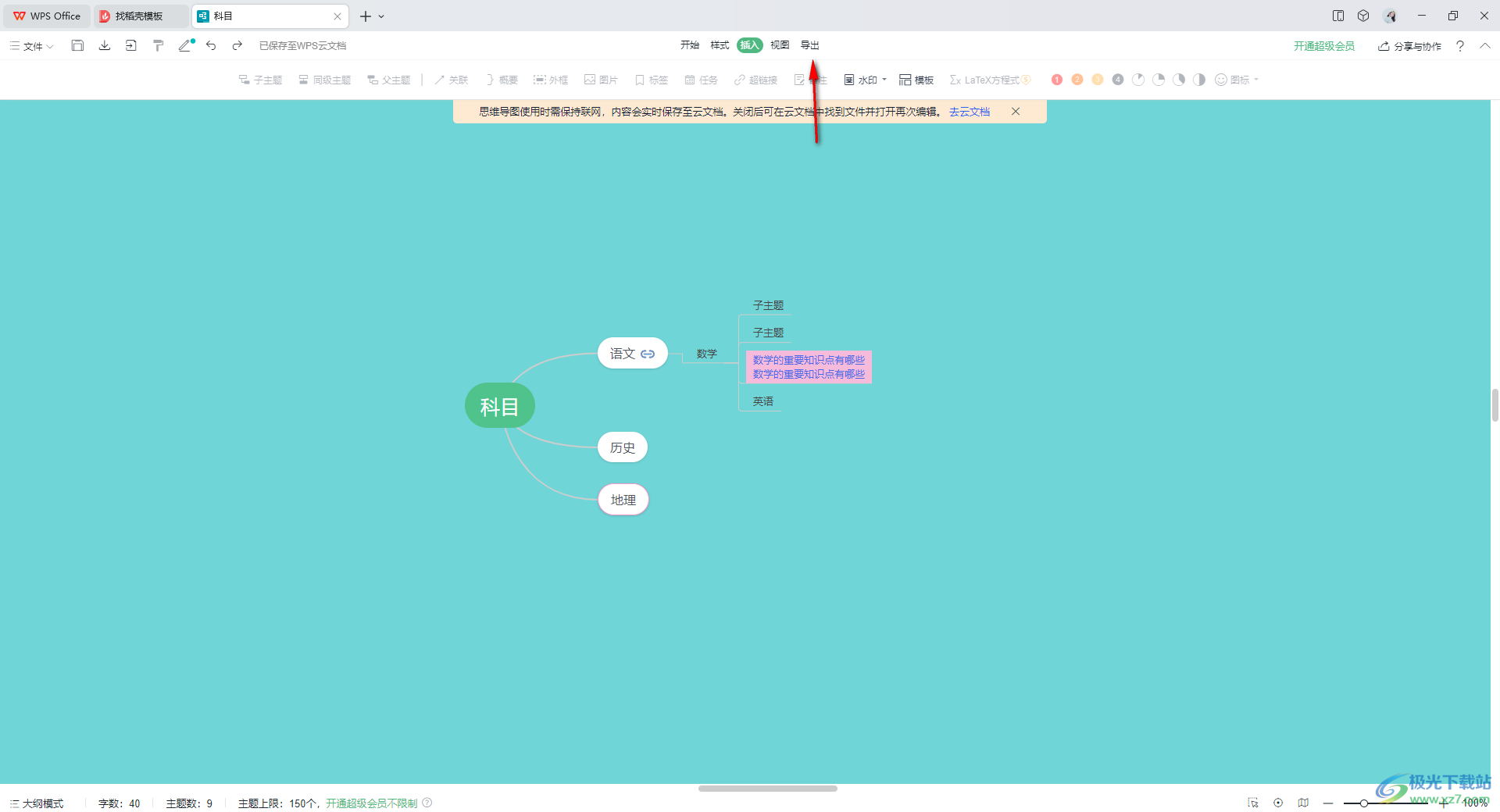
3.随后,即可在导出的页面中查看到工具栏中的文件格式,其中工具栏里支持多种图片导出格式,选择自己需要的图片格式进行点击。
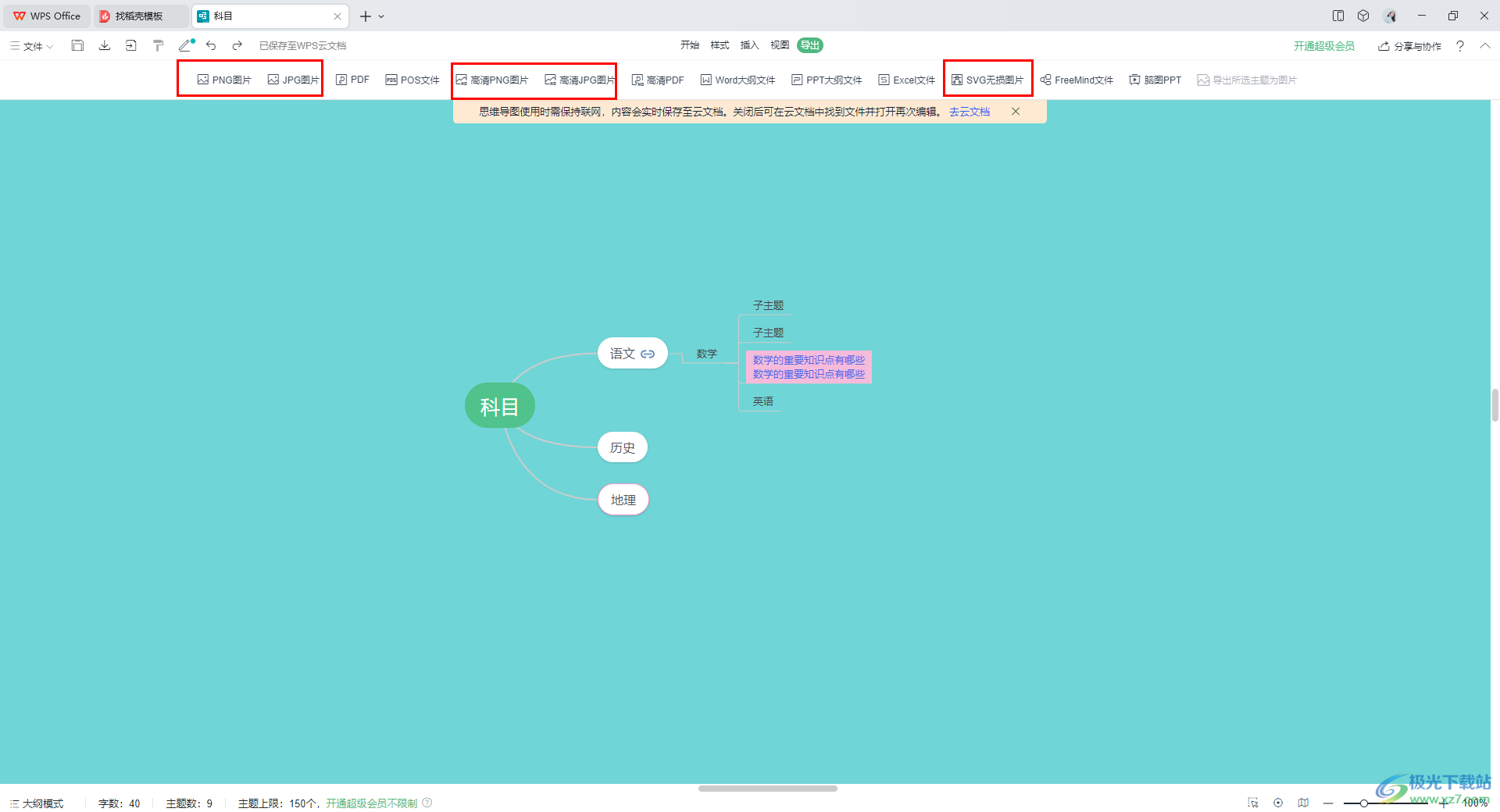
4.之后即可在页面上弹出一个导出图片的设置窗口中,在该窗口中设置一下导出的保存目录以及文件名称,检查一下导出的格式即可。
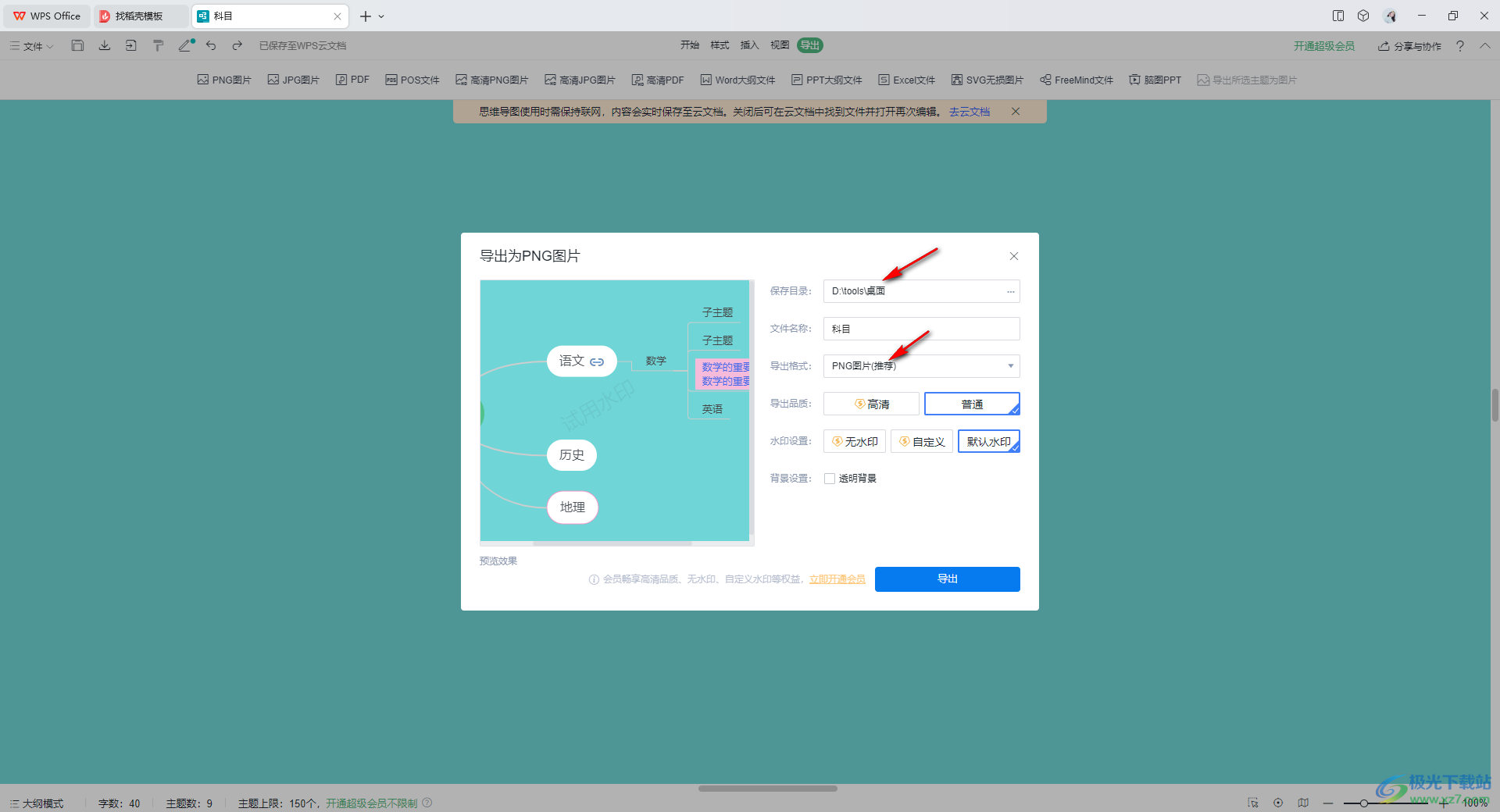
5.此外,如果你想要将导出的导图的背景设置为透明背景,那么勾选【透明背景】选项,之后点击导出按钮即可。

以上就是关于如何使用wps思维导图导出为图片的具体操作方法,当你通过WPS制作好思维导图之后,想要将导图导出为图片的格式存放在电脑中,那么就在导出的工具栏中进行选择自己需要的一个图片格式即可进行导出设置,感兴趣的话可以操作试试。
